下面小编就为大家带来一篇java环境配置图文教程(推荐)。小编觉得挺不错的,现在就分享给大家,也给大家做个参考。一起跟随小编过来看看吧
今年新开Java课程第一步就是…配置环境
就从Java的环境配置开始好了
以下是正式的步骤
首先,从Oracle的官网下载jdk的安装包
立即学习“Java免费学习笔记(深入)”;
点我下载Java SE开发套件

先点接受许可协议,然后自行选择对应的系统版本下载。我的是64位的win10,直接选了最后一个,如果是32位的windows就需要倒数第二个。

下载完成后直接双击安装就好了,弹出pac权限要求的时候选择是(选否的话就不用继续了:)

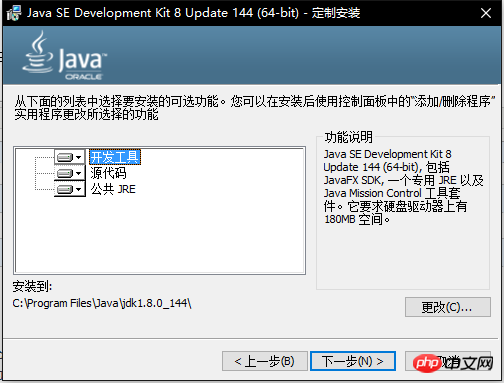
这里的安装路径自己选择一个C盘以外的目录安装,防止在系统出现问题的时候Java的环境出现问题

接下来就直接等进度条结束就好了,弹出的Java安装窗口也是自己选择一个文件夹安装,注意的是这个一定要空文件夹才可以

等到安装过程结束以后直接点关闭就好了,后续步骤也只是转到一个网站,没什么实际意义

安装完成后接下来就是环境的配置了
首先找到java的安装文件夹,进入bin文件夹目录下,选中并复制完整路径
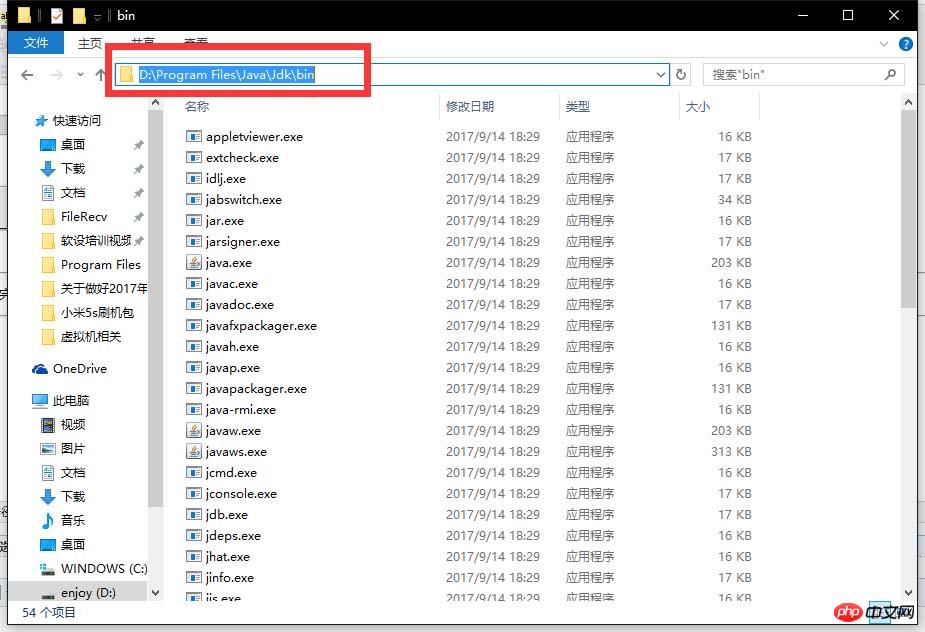
进入我的电脑,属性选项卡

然后开始配置环境变量

选中用户变量中的path,点击编辑,然后把刚刚复制的完整路径粘贴到它的变量值里面,直接一路确定下去就好了

现在就可以进入命令行模式输入以下代码查看Java版本
1 java -version

如果显示这样的结果的话就是成功安装了
如果没有的话……就是操作失误,重头再来吧
以上就是Java环境配置的图文教程的详细内容,更多请关注php中文网其它相关文章!

java怎么学习?java怎么入门?java在哪学?java怎么学才快?不用担心,这里为大家提供了java速学教程(入门到精通),有需要的小伙伴保存下载就能学习啦!

Copyright 2014-2025 https://www.php.cn/ All Rights Reserved | php.cn | 湘ICP备2023035733号